怎么隐藏administrator账户win7 win7如何隐藏administrator账户
更新时间:2022-09-06 14:05:26作者:xinxin
我们都知道,在win7 ghost系统中有默认的administrator账户,用户在设置电脑中程序功能权限的时候都需要用到administrator账户,然而有些用户为了保证win7系统安全就想要将administrator账户进行隐藏,那么win7怎么隐藏administrator账户呢?今天小编就来告诉大家win7隐藏administrator账户设置方法。
推荐下载:win7原装旗舰版
具体方法:
1、依次点击“开始—运行”在运行窗口中输入“regedit”按回车键运行;如下图所示:
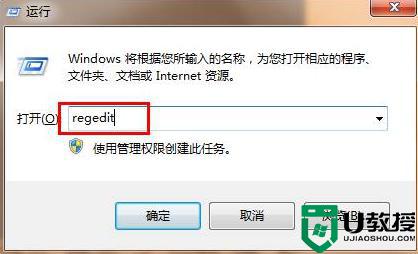
2、打开注册表编辑器窗口后依次展开:HKEY_LOCAL_MACHINGSOFTWAREMicrosoftWindows NTCurrentVersion。
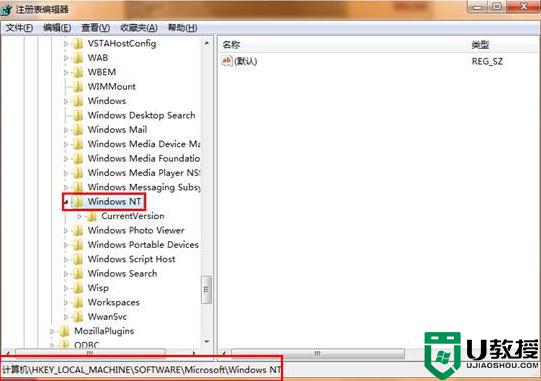
3、新建“WinlogonSpecialAccountsUserList”节点,并且在“UserList”节点中新建“DWORD32位的值” ;如下图所示:
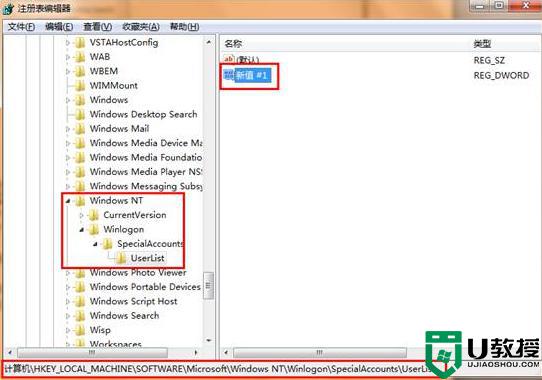
4、接着将整个值的数值数据设置为0,然后点击”确定”保存重启系统即可;如下图所示:
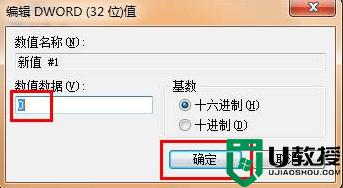
以上就是小编教大家的win7隐藏administrator账户设置方法了,有需要的用户就可以根据小编的步骤进行操作了,希望能够对大家有所帮助。
怎么隐藏administrator账户win7 win7如何隐藏administrator账户相关教程
- 怎么隐藏win7登录显示administrator账户
- 怎么隐藏来宾账户win7 怎样隐藏win7guest用户
- 怎么样删除win7系统administrator账户 教你快速删除win7系统administrator账户
- win7隐藏来宾用户本地登录设置方法 win7系统怎么隐藏来宾用户登录
- win7被隐藏的文件夹怎么恢复 win7隐藏文件如何取消隐藏
- 隐藏文件夹怎么取消隐藏win7 windows7取消怎样隐藏文件夹
- 如何查看win7c盘隐藏文件 win7c盘隐藏文件怎么显示
- win7怎么找到隐藏文件 win7系统如何找出隐藏文件
- w7如何查看隐藏文件 win7文件隐藏了怎么显示出来
- 怎样删除w7系统隐藏软件 win7系统如何删除隐藏软件
- Win11怎么用U盘安装 Win11系统U盘安装教程
- Win10如何删除登录账号 Win10删除登录账号的方法
- win7系统分区教程
- win7共享打印机用户名和密码每次都要输入怎么办
- Win7连接不上网络错误代码651
- Win7防火墙提示“错误3:系统找不到指定路径”的解决措施
win7系统教程推荐
- 1 win7电脑定时开机怎么设置 win7系统设置定时开机方法
- 2 win7玩魔兽争霸3提示内存不足解决方法
- 3 最新可用的win7专业版激活码 win7专业版永久激活码合集2022
- 4 星际争霸win7全屏设置方法 星际争霸如何全屏win7
- 5 星际争霸win7打不开怎么回事 win7星际争霸无法启动如何处理
- 6 win7电脑截屏的快捷键是什么 win7电脑怎样截屏快捷键
- 7 win7怎么更改屏幕亮度 win7改屏幕亮度设置方法
- 8 win7管理员账户被停用怎么办 win7管理员账户被停用如何解决
- 9 win7如何清理c盘空间不影响系统 win7怎么清理c盘空间而不影响正常使用
- 10 win7显示内存不足怎么解决 win7经常显示内存不足怎么办

